Artikel ini juga terdapat dalam bahasa: English (Bahasa Inggeris) Bahasa Indonesia
Fungsi SUM() dalam Microsoft Excel digunakan untuk mengira jumlah nilai angka dalam julat yang anda pilih.
SUM(range)range merujuk kepada satu atau lebih sel yang anda pilih untuk menjumlahkan.
Ini boleh menjadi lajur nombor, contohnya SUM(A1:A2) atau merentasi baris seperti SUM(A1:G1), atau sel individu yang anda pilih seperti dalam SUM(A1, C2, G3…).
Contohnya, jika anda mempunyai lembaran kerja dengan jualan produk bulanan, anda boleh menjumlahkan mengikut lajur bulan dan juga baris produk untuk jumlah jualan.
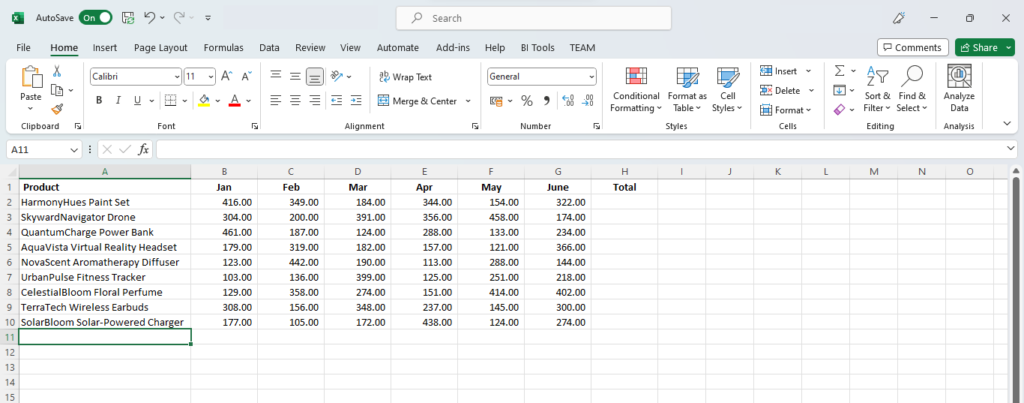
Untuk jumlah jualan bagi setiap bulan, pilih sel di bawah bulan, kemudian klik pada ikon AutoSum pada Quick Access Toolbar.
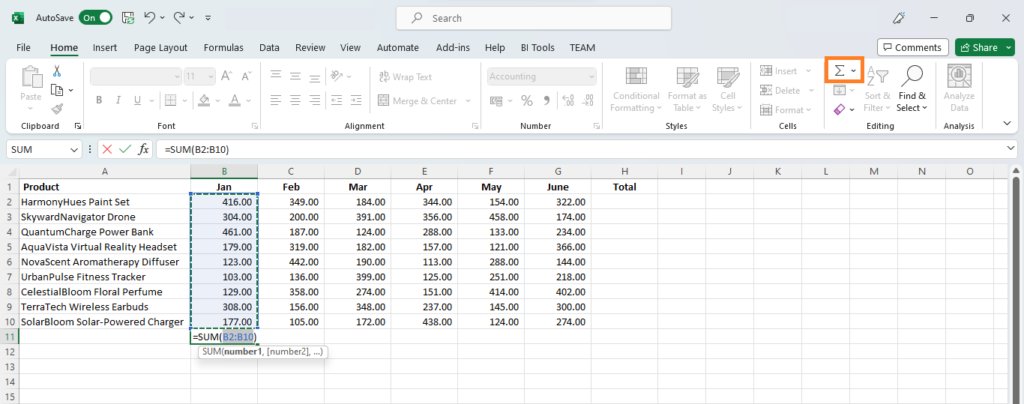
Excel secara automatik akan memilih julat sel di atas.
Anda juga boleh menaip formula jika anda mahu.
Dalam sel terpilih, taipkan =SUM(, kemudian pilih julat sel.
Tekan Enter untuk menyelesaikan.
Anda juga boleh jumlah mengikut baris.
Dalam sampel kami, jika anda mahukan jumlah jualan untuk Januari hingga Jun, kemudian pilih sel, sama ada klik pada AutoSum dalam Quick Access Toolbar, atau taipkan =Sum(.
Jika anda memilih AutoSum daripada Quick Access Toolbar, Excel akan memilih julat sel merentasi baris.
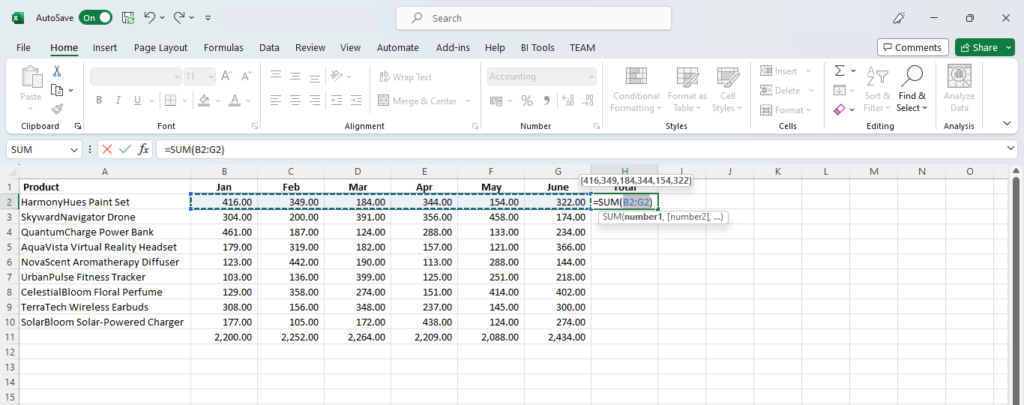
Jika anda inginkan jumlah daripada sel yang berbeza, selepas anda menaip =SUM(, pilih sel yang dipisahkan oleh koma seperti yang ditunjukkan di bawah.
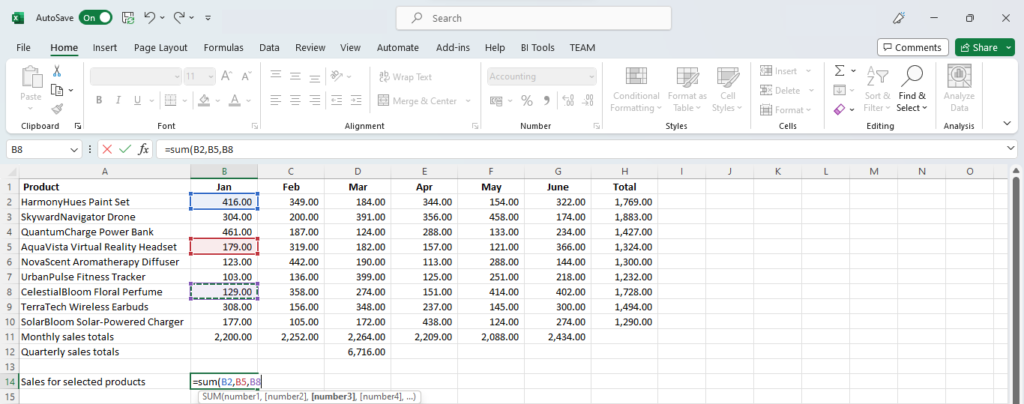
=SUM(B2,B5,B8)Sel tidak perlu berada dalam lajur atau baris yang sama.
SUM() juga boleh digunakan pada julat lajur dan baris.
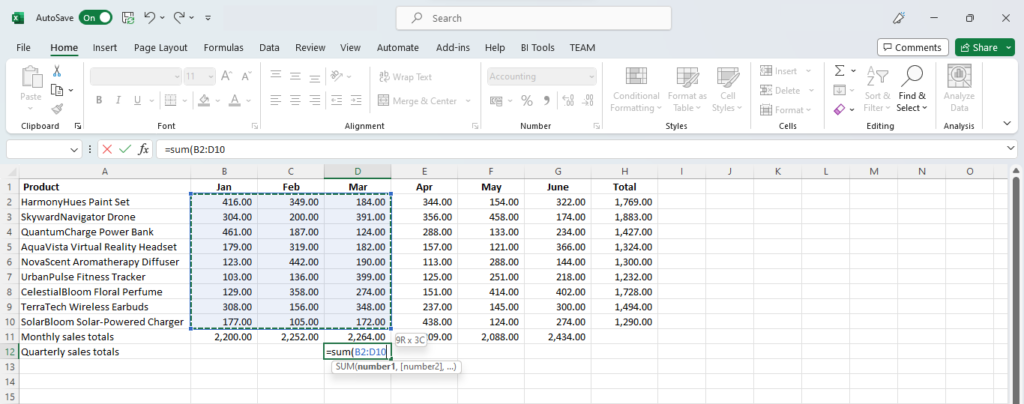
Di sini, kami telah memilih sel B2 hingga D10 untuk jumlahkan jualan bagi suku tersebut dari Januari hingga Mac.
Sentiasa ingat bahawa SUM() hanya berfungsi dengan nombor atau nilai angka.
Jika terdapat teks dalam julat yang dipilih, Excel akan mengabaikannya dan hanya jumlah nombor yang ditemuinya.
